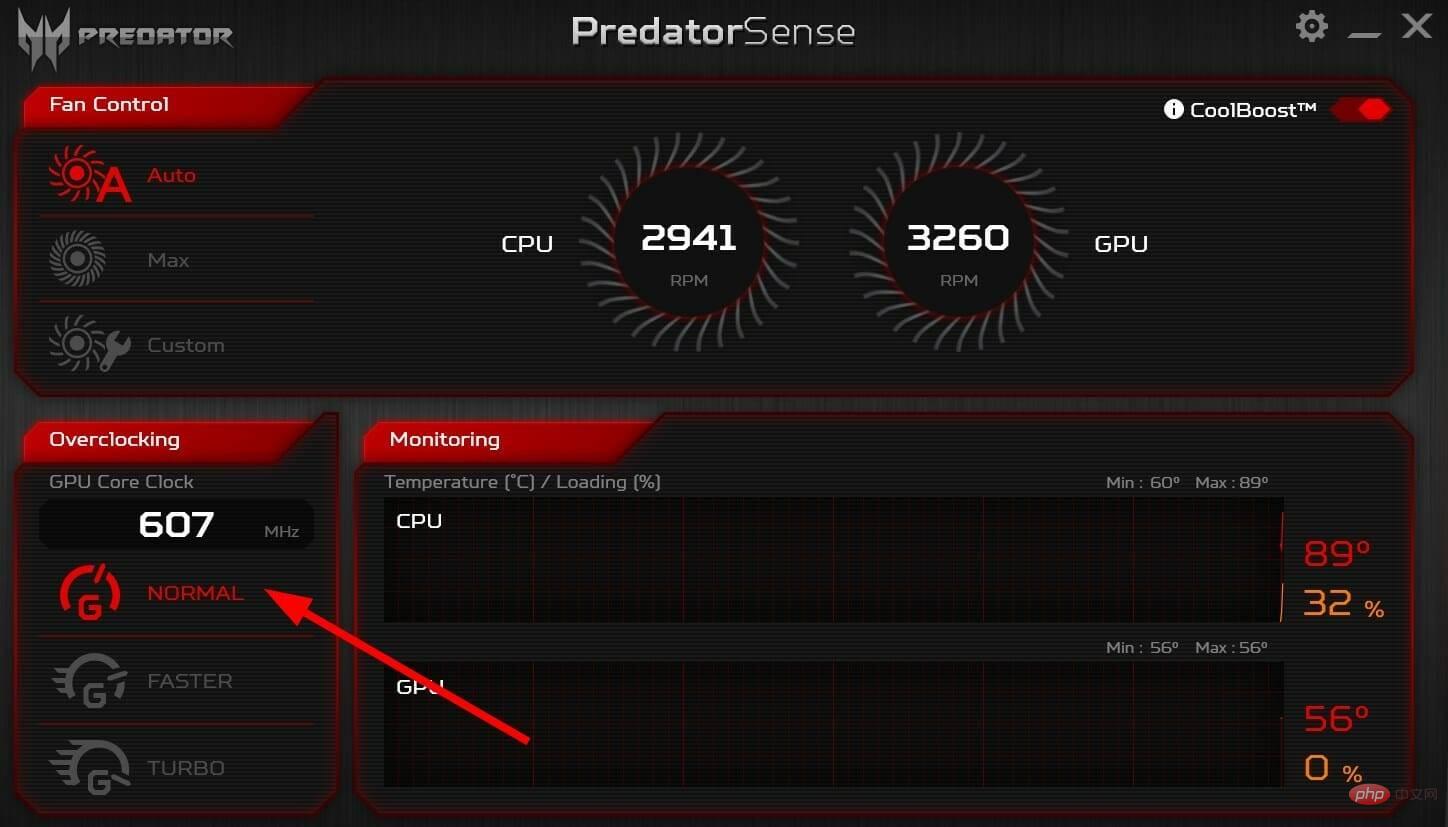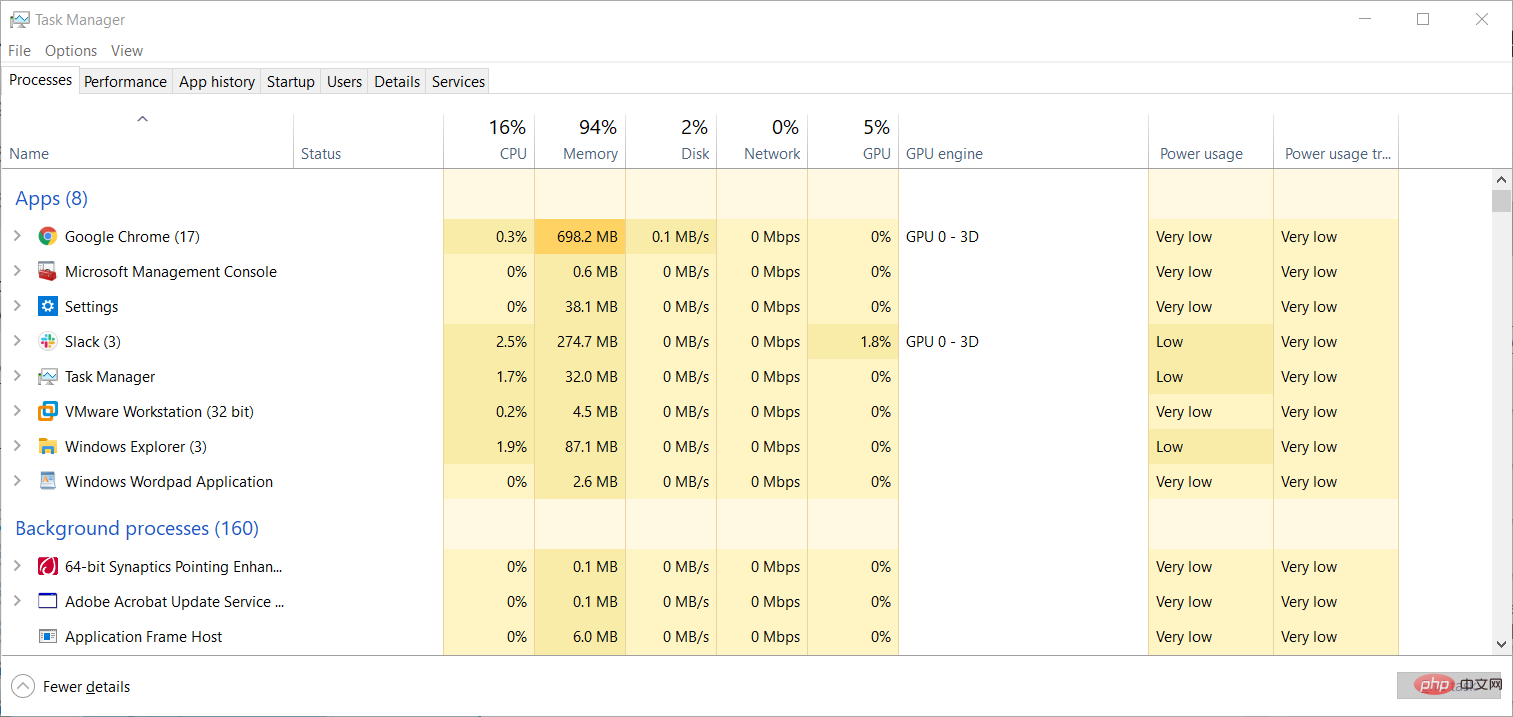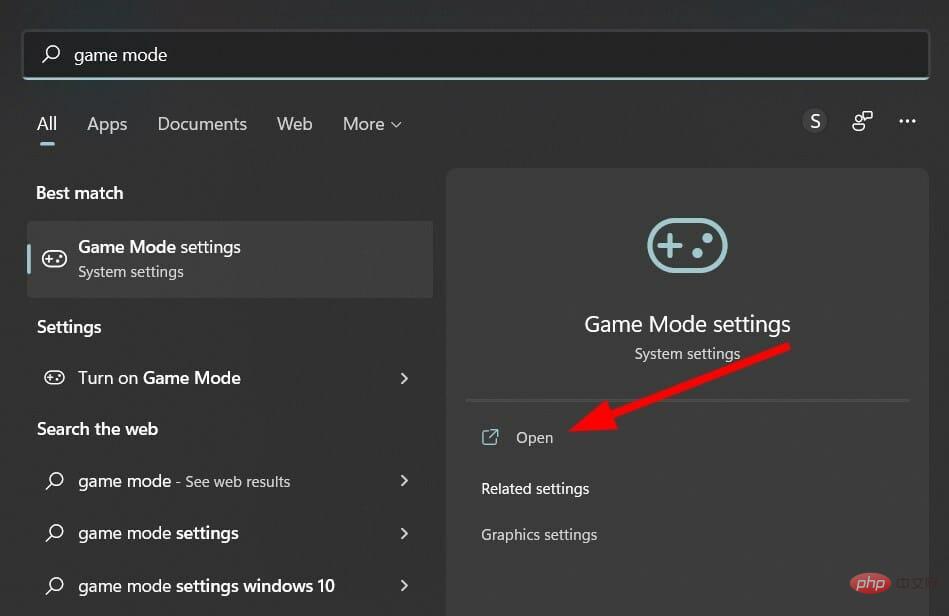Treyarch と Raven Software が共同開発した人気の Call of Duty ゲーム シリーズは、2020 年に COD: Black Ops Cold War ゲームをリリースしました。他の Call of Duty ゲームと同様、COD Cold War は一人称シューティング ゲームです。
注目すべきは、これは COD: Black Ops の直接の続編であるということです。ゲームは楽しくて優れていますが、プレーヤーは Xbox を含むさまざまなデバイスでいくつかの問題に遭遇しました。
Xbox でアップデートするのではなく COD Cold War で問題が発生した場合は、問題の解決に役立つ効果的な解決策を概説した専用のチュートリアルをご用意しています。
その後、数人が Xbox 本体でゲームが動作しないと報告しました。ご心配なく。 Xbox で動作しない COD Cold War を修正する方法に関するチュートリアルをご覧ください。
しかし、ここにいる場合は、COD Cold War でテクスチャが読み込まれない問題に直面している可能性があります。この問題は基本的に、木、茂み、道路、レンガ、雲、さらには建物のテクスチャなど、一部のゲーム コンテンツが適切に読み込まれないことを意味します。
ゲームにテクスチャの問題がある場合は、低解像度またはピクセル化された木、低木、道路などが表示されます。実際、建物などがまったく読み込まれない場合があります。
これは、ゲームを最適な方法でプレイすることを妨げるため、深刻な問題です。 COD Cold War のテクスチャの問題にも直面しており、解決策を探している場合は、ここが正しい場所です。
このチュートリアルでは、プレイヤーが COD Cold War で読み込まれないテクスチャを修正するのに役立つと報告されている最良の解決策のいくつかをリストしているためです。それをチェックしよう。
COD Cold War の問題でテクスチャが読み込まれない原因は何ですか?
Call of Duty: Cold War テクスチャが読み込まれないのは、グラフィックス関連の問題です。つまり、メモリ リソースが不足しているか、メモリ リソースが欠落しているため、ゲーム内のグラフィックスがコンテンツを正しく読み込めない可能性があります。
ただし、これはこの問題が発生する理由の 1 つにすぎません。 COD Cold War の問題でテクスチャが読み込まれないその他の一般的な理由をいくつか示します。
PC のグラフィックス ドライバーが古いです。
NVIDIA ShadowPlay がゲームのパフォーマンスに干渉しています。
ゲームファイルが壊れています。
正しいグラフィック設定が選択されていません。
ゲーム キャッシュ ファイルは、ゲームの最適なパフォーマンスと競合します。
専用 GPU が選択されていません。
GPU はオーバークロックされています。
シェーダーのインストールを再開します。
バックグラウンドで実行されているアプリケーションがゲームと競合しています。
Activision と Blizzard アカウントはリンクされていません。
COD Cold War でテクスチャが読み込まれない最も一般的な理由のいくつかがわかったので、それらを修正する方法を 1 つずつ見てみましょう。
COD Cold Warのテクスチャが見つからない、またはCOD Cold WarのテクスチャがPCに読み込まれないのを修正するにはどうすればよいですか?
1. グラフィックス カード ドライバーを更新します
[スタート] メニューを右クリックします。
[デバイス マネージャー]を選択します。 「ディスプレイ アダプター」セクションを展開します。 GPU を右クリックし、ドライバーの更新を選択します。
[ドライバーを自動的に検索]を選択します。
利用可能な場合は、アップデートをインストールします。 ######コンピュータを再起動してください。
破損した、または古いグラフィックス ドライバーは、テクスチャまたはグラフィックス関連のすべてのエラーの主な原因となる可能性があります。
PC でゲームをプレイする場合は、すべてのドライバー (特にグラフィック ドライバー) を最新の状態に保つことが重要です。新しいアップデートにより互換性の問題が解決され、パフォーマンスも向上するためです。
上記のようにグラフィック カードのアップデートを実行できますが、ワンクリックですべての PC ドライバを一度にアップデートできるツールがあります。
このソフトウェアは
DriverFix
と呼ばれます。ソフトウェアのユーザーインターフェイスはシンプルで理解しやすいです。それ自体には学習曲線はありません。
あなたがする必要があるのは、ソフトウェアを開いて、PC をスキャンして、古いドライバーや不足しているドライバーがないかどうかを確認することだけです。 DriverFix は結果を表示し、問題のあるドライバーをインストールまたは更新するように求めます。
DriverFix の注目すべき機能には、不良または破損したドライバー ファイルに関連するエラーの修正、古いデバイス ドライバーの更新、不足しているドライバーの検索などが含まれます。
#⇒ ドライバーの修復を入手します
2. NVIDIA Shadow Play を無効にします
GeForce Experience ソフトウェアを開きます。
「設定 」をクリックします。
[全般 ] タブに切り替えます。
共有 オプションを見つけて、 無効にします。
PC を再起動して、変更を有効にします。 このヒントは、PC に NVIDIA グラフィック カードがインストールされている人を対象としています。 NVIDIA ShadowPlay は、ユーザーがゲームプレイの記録、スクリーンショット、またはライブ ストリームをキャプチャまたは共有できるようにする NVIDIA GeForce Experience ソフトウェアの機能です。
専門家によるヒント: 一部の PC の問題は、特にリポジトリが破損している場合や Windows ファイルが見つからない場合に解決が困難です。エラーを修正できない場合は、システムが部分的に破損している可能性があります。マシンをスキャンしてどこに障害があるかを特定できるツール、Restoro をインストールすることをお勧めします。
一部のユーザーは、NVIDIA ShadowPlay 機能を無効にすることで、COD Cold War で読み込まれないテクスチャを修正できると報告しました。したがって、この機能を無効にして、これが役立つかどうかを確認することをお勧めします。
3. 破損したゲーム ファイルを修復する
PC で Battle.net クライアントを開きます。
COD: Black Ops Cold War ゲーム ページを開きます。
「オプション 」をクリックします。
スキャンと修復 オプションを選択します。
ツールはゲーム ファイルのスキャンと修復を開始します。 #########コンピュータを再起動してください。
ゲームを起動して、テクスチャの問題が解決されるかどうかを確認してください。 ゲーム ファイルが破損している場合、テクスチャをロードできないという COD Cold War の問題が発生するだけでなく、他の問題も発生します。 この場合、Battle.net ツールのスキャンと修復オプションを使用することをお勧めします。これは、欠陥のあるゲーム ファイルを見つけて修正し、特定の問題を解決するのに役立ちます。
4. グラフィック設定を変更します
ゲームを開きます。 設定」をクリックします。
グラフィック を選択します。
グラフィック設定では、ユーザーが COD Cold War のテクスチャの問題を修正するのに役立つ推奨設定を以下に示します。 テクスチャ品質: 中
モデル品質 : 中
特殊効果品質 : 中
スクリーン スペース反射 (SSR) : 低
シャドウ品質 : 高
ダイナミック シャドウ :無効
特殊効果シャドウ : 無効
武器シャドウ : 無効
レイ トレーシング : 無効
アンチエイリアス品質 : 高
サブサーフェス スキャッタリング : 無効
モーション ブラー : 無効
問題がある場合は、これを試してみてください。テクスチャ レンダリングの問題があってもゲームがスムーズに動作する方が、その逆よりも優れているためです。さらに、他の設定を調整して、問題の解決に役立つかどうかを確認できます。
5. ゲーム キャッシュ ファイルを削除します
Ctrl Alt Del ボタンを押して タスク管理デバイス 。 Blizzard Battle.net およびその他の関連プロセス。
Win R キーを押して、Run ダイアログ ボックスを開きます。 Enter を押します。 %ProgramData%
Blizzard Entertainment フォルダー を削除します。心配しないでください。これはゲーム関連のデータには影響しません。 ゲーム キャッシュ ファイルは、ゲームをより速く開くのに役立つ特定のゲーム設定を保存するファイルです。特定のゲーム ファイルが破損すると、関連するゲームに複数の問題が発生する可能性があります。
上記の手順に従って、上記のフォルダーを削除してみてください。ゲームを再度プレイすると、これらのフォルダーが再度作成されます。
6. 専用 GPU を選択します
NVIDIA GPU を選択
NVIDIA コントロール パネル を選択します。 。
3D 設定 を展開します。
[3D 設定の管理] を選択します。
[プログラム設定] タブに切り替え、 カスタマイズするプログラムを設定 COD Black Ops Cold War ゲームを選択します。 NVIDIA
ビデオ カードを選択します。 「 適用
AMD GPU を選択します ホーム画面の空いている領域を右クリックし、Radeon 設定 を選択します。
[環境設定] > [追加設定] を選択します。
電源 を選択します。
グラフィック アプリケーションの設定を切り替えるには、をクリックします。
[アプリケーション] ドロップダウン リストから、COD Cold War を選択します。
[グラフィック設定]セクションで、高パフォーマンス プロファイルを選択します。
PC に専用のグラフィック カードまたは GPU が搭載されている場合は、ゲームで専用 GPU を使用するように選択する必要があります。
7. GPU オーバークロックの停止
グラフィック カード メニューから GPU オーバークロックを選択した場合は、それを無効にする必要がある場合があります。多くの場合、オーバークロックが選択されている場合、ゲーム テクスチャの読み込みに失敗することがあり、グラフィックスの問題が発生することもあります。
この場合は、オーバークロックを無効にして、[Is] にチェックを入れることをお勧めします。問題を解決することが可能です。
8. シェーダー キャッシュを再起動します
ゲームを開始します。
「設定 」を選択します。
[グラフィック ]タブに移動します。
一番下までスクロールして、シェーダー コンパイルの再開 をクリックします。
ゲームはシェーダーを再インストールします。
一部のユーザーは、シェーダーのコンパイルを再開すると、COD Black Ops Cold War ゲームのテクスチャの問題を解決できたと報告しています。
9. バックグラウンド アプリケーションを閉じる
Ctrl Alt Openタスク管理 Del## を押します#デバイス。
[アプリ] セクションで、ゲームを除くすべてのアプリを閉じます。
10. Activision と Blizzard アカウントの接続
Activision Web サイト を開き、資格情報を使用してログインします。
右上隅にあるプロフィールをクリックし、アカウントをリンクを選択します。 [アカウント リンク] セクションでプロフィールを見つけ、Battle.net アカウントとリンクする ボタンをクリックします。 画面上の指示に従って、リンクプロセスを完了します。 ゲームを再起動し、COD Cold War でテクスチャが読み込まれない問題が解決するかどうかを確認してください。
Acitvision アカウントが Blizzard アカウントにリンクされていない場合、いくつかの問題が発生する可能性があります。これにより、ゲームのロードに時間がかかる人もいれば、シェーダーのコンパイルでゲームが停止する人もいます。
したがって、上記の手順に従って Activision と Blizzard アカウントを接続し、これによって問題が解決されるかどうかを確認してください。
COD Cold War でテクスチャが読み込まれないのを修正するには他に何ができますか?
➡ ゲーム Windows 11 向けに最適化
##[スタート] メニューを開きます。 ゲームモード設定を検索してオンにします。 ゲーム モードオプションをオフにします。ゲーム モードをオフにすると、ゲーム中にバックグラウンドで他のものが実行されなくなります。 #########コンピュータを再起動してください。 ➡レイ トレーシングを無効にする
ゲームを開きます。
設定」を選択します。 「グラフィック 」をクリックします。 レイ トレーシングオプションを無効にします。 レイ トレーシングはゲームを本当に美しく感じさせ、すべてのゲーム コンテンツのグラフィックスを次のレベルに引き上げます。ただし、レイ トレーシングには、テクスチャ関連のいくつかの問題が伴うことがよくあります。レイ トレーシングをオフにして、問題が解決するかどうかを確認することをお勧めします。
以上がCOD Cold Warでテクスチャが読み込まれないエラーを修正し、ゲームを再起動しますの詳細内容です。詳細については、PHP 中国語 Web サイトの他の関連記事を参照してください。


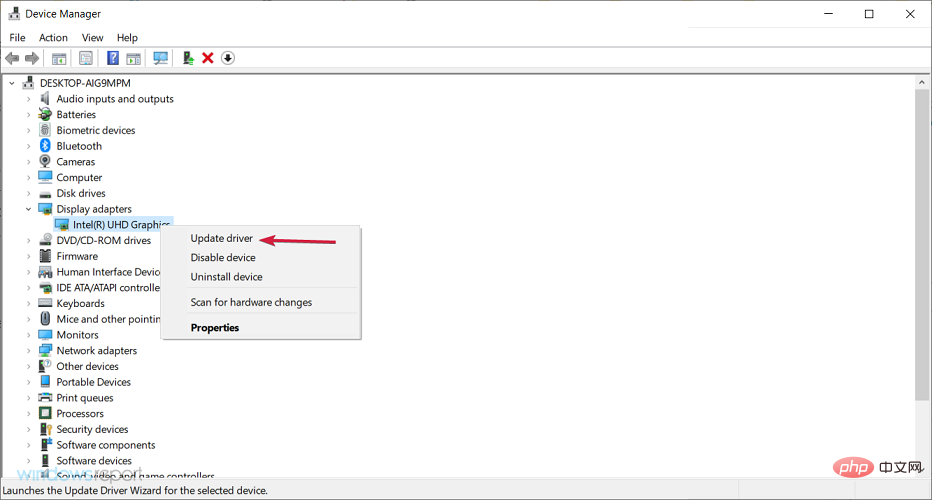

 と
と  ドロップダウン メニューから
ドロップダウン メニューから  」をクリックして変更を保存します。 #########コンピュータを再起動してください。
」をクリックして変更を保存します。 #########コンピュータを再起動してください。